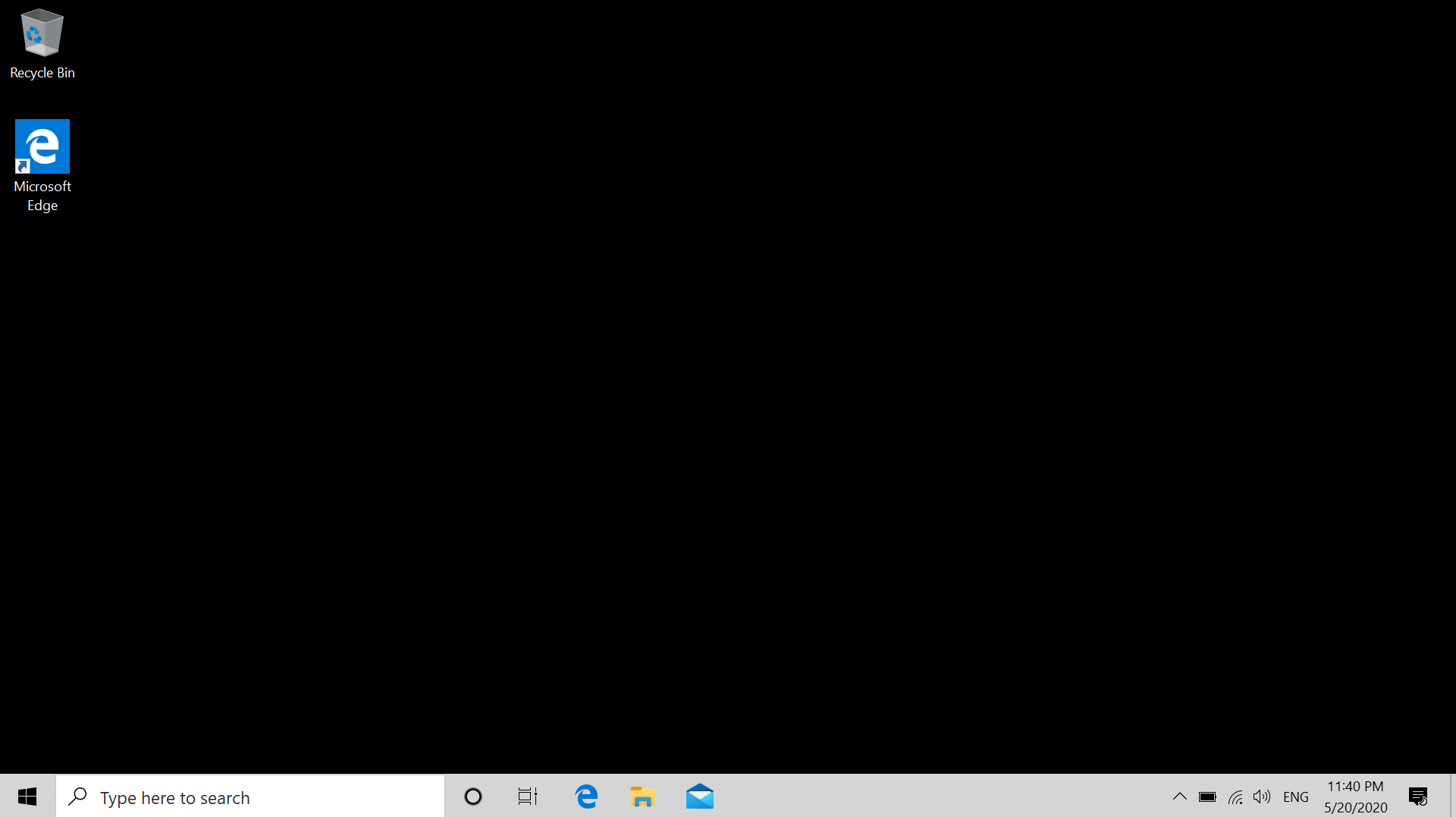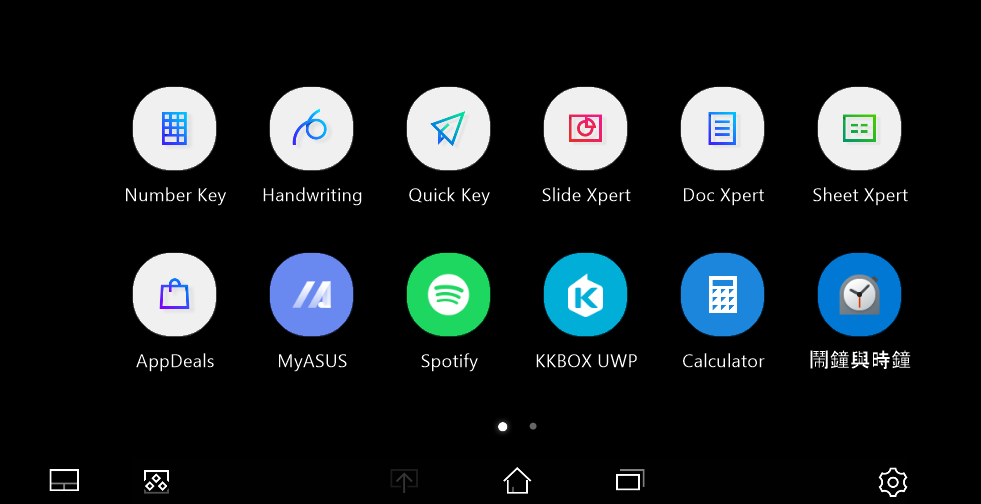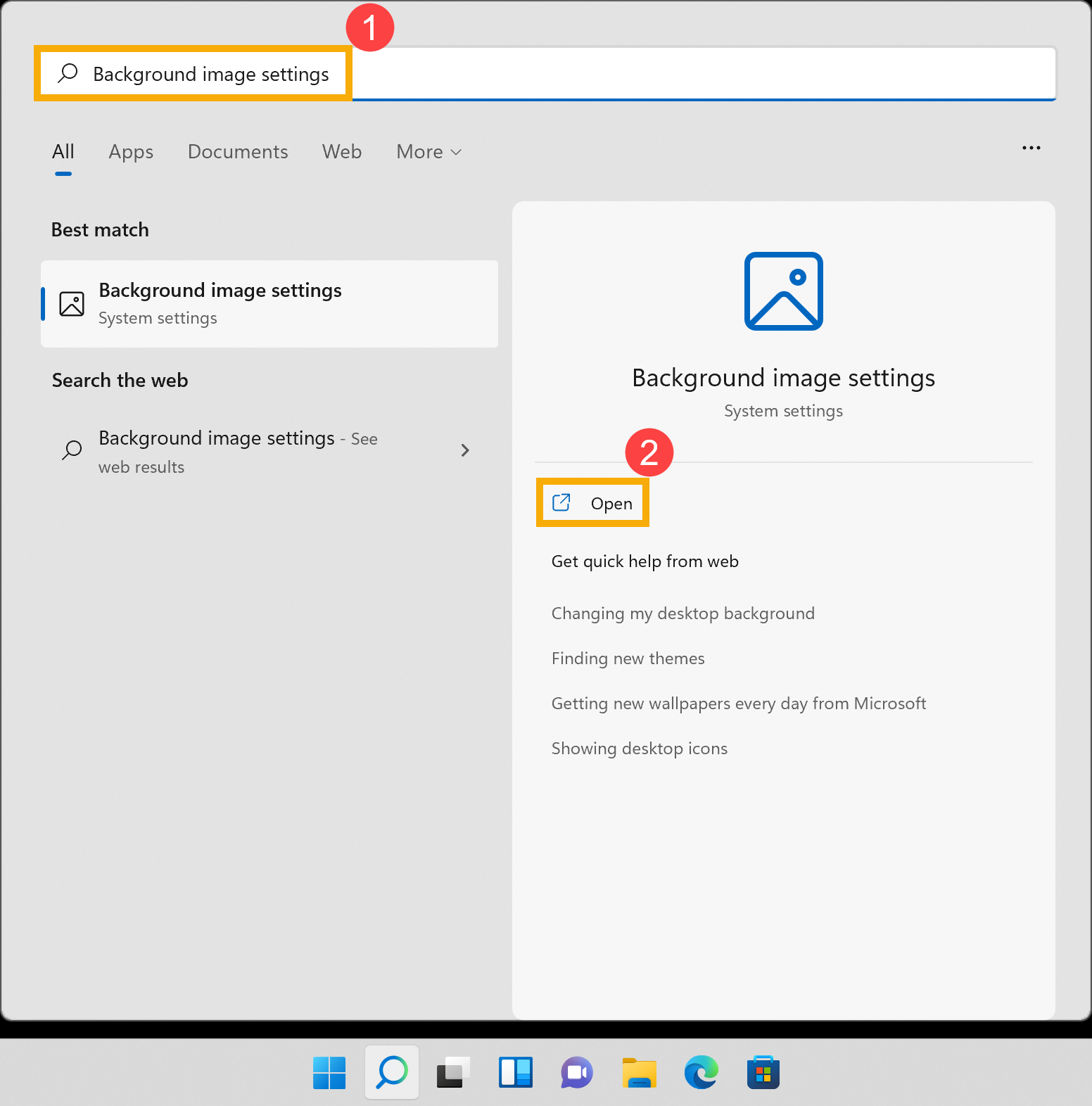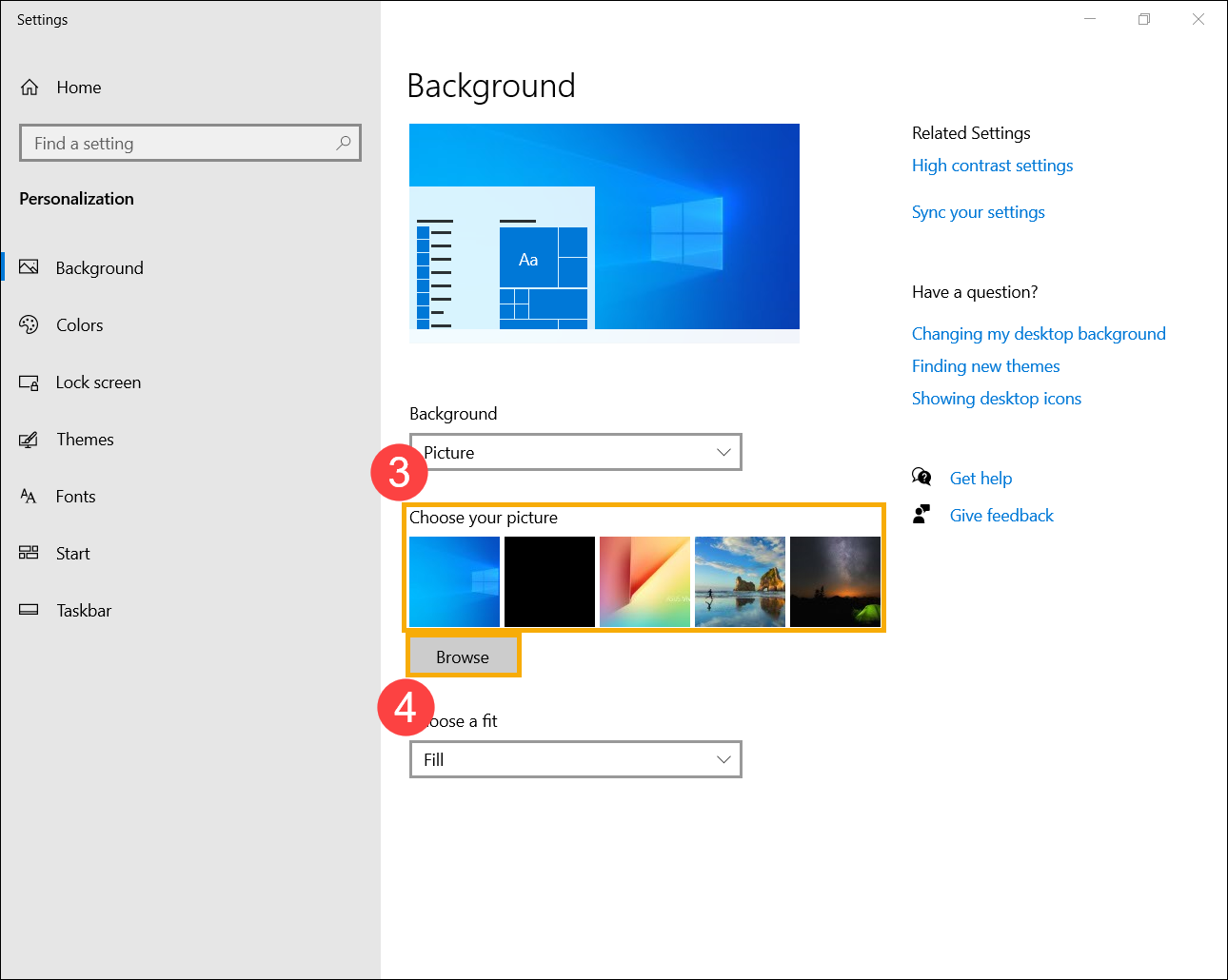Відносні теми
- [Ноутбук/AIO] Усунення несправностей - Проблема з основним (внутрішнім) дисплеєм
- [Ноутбук] Що робити, коли ScreenPad 2.0 не працює належним чином на моєму ноутбуці ASUS?
- [Ноутбук] Що робити, коли ScreenPad Plus не працює належним чином на моєму ноутбуці ASUS?
- [Notebook] Найпоширеніші запитання щодо ноутбука (FAQ)
- [Windows 11/10] Виправлення неполадок - проблеми з підключенням зовнішнього дисплея
[Ноутбук] Усунення несправностей - як вирішити проблему, коли фон робочого столу стає темним
Відповідні продукти: Ноутбук, настільний комп'ютер, ПК "все-в-одному", ігровий портативний комп'ютер
Якщо після оновлення до Windows 10 2004 (збірка ОС 18362.657) або новішої версії (включно з Windows 11) тло головного екрана, розширеного екрана або шпалер ScreenPad стає повністю чорним, виконайте наведені нижче кроки з усунення несправностей.
Ви можете виявити, що тло головного екрана, розширеного екрана або ScreenPad стає чорним. Якщо ви зіткнулися з цією проблемою, вам потрібно просто скинути фон, і тоді проблема буде вирішена.
Будь ласка, перейдіть до відповідної інструкції для поточної операційної системи Windows на вашому пристрої:
Операційна система Windows 11
Як скинути фон робочого столу
- Введіть і знайдіть [Налаштування фонового зображення] в рядку пошуку Windows①, а потімнатисніть [Відкрити]②.
- Виберітьзображення③ або натисніть [Огляд фотографій]④ , щоб вибрати зображення з інших шляхів для встановлення як тло робочого столу.Тут ви можете дізнатися більше про [Windows 11/10] Зміна фонового зображення і теми.
Як скинути фон ScreenPad
Нижче наведено приклад для ScreenPad Plus. Тут ви можете дізнатися більше про ASUS ScreenXpert (Screenpad 2.0) Вступ, ScreenPad Plus з ScreenXpert 3 Вступ.
- У програмі ScreenPad Plus натисніть [Налаштування]① а потім виберіть [Дисплей ScreenPad Plus]②.
- Натисніть [Тло]③.
- Виберіть зображення за допомогою селектора файлів на екрані або будь-яке інше зображення, яке вам подобається, а потім натисніть [Відкрити]④ , щоб встановити його як тло ScreenPad Plus.
Операційна система Windows 10
Як скинути фон робочого столу
- Введіть і знайдіть [Налаштування фонового зображення] в рядку пошуку Windows①, а потімнатисніть [Відкрити]②.

- Виберітьзображення③ або натисніть [Огляд]④ , щоб вибрати зображення з інших шляхів для встановлення як тло робочого столу.Тут ви можете дізнатися більше про [Windows 11/10] Зміна фонового зображення і теми.
Як скинути фон ScreenPad
Далі ми розглянемо ScreenPad як приклад. Тут ви можете дізнатися більше про ASUS ScreenXpert (Screenpad 2.0) Вступ, ScreenPad Plus з ScreenXpert 3 Вступ.
- У програмі ScreenPad натисніть [Налаштування]① у правому нижньому куті екрана.
- Натисніть [Змінити тло ScreenPad]②.
- Виберіть зображення за допомогою селектора файлів на головному екрані або будь-яке інше зображення, яке вам подобається, а потім натисніть [Відкрити]③ , щоб встановити його як тло ScreenPad.
Якщо вашу проблему не вдається вирішити за допомогою наведених вище рішень та інформації, зверніться до центру обслуговування клієнтів ASUS для отримання додаткової інформації.